
九雷圖片轉換器
v1.1.11.0 官方版- 軟件大小:713 KB
- 軟件語言:簡體中文
- 更新時間:2023-03-20
- 軟件類型:國產軟件 / 圖像處理
- 運行環(huán)境:WinXP, Win7, Win8, Win10, WinAll
- 軟件授權:免費軟件
- 官方主頁:http://www.166work.com/imageconvert
- 軟件等級 :
- 介紹說明
- 下載地址
- 精品推薦
- 相關軟件
- 網(wǎng)友評論
九雷圖片轉換器提供上百種圖像格式轉換,如果你拍攝的圖像無法添加到指定的軟件上使用就可以在這款軟件直接轉換新的格式,例如相機的raw圖片無法在電腦圖像編輯器使用,無法添加到網(wǎng)頁使用,可以將其轉換為jpg、png等常用的新格式,這樣就可以在任意軟件、在任意設備上使用相機圖像了,也可以將多張圖像直接轉換GIF,也可以在軟件調整圖像尺寸,功能還是比較多的,用戶只需要開通VIP就可以獲取九雷圖片轉換器的全部功能,需要就可以下載使用!
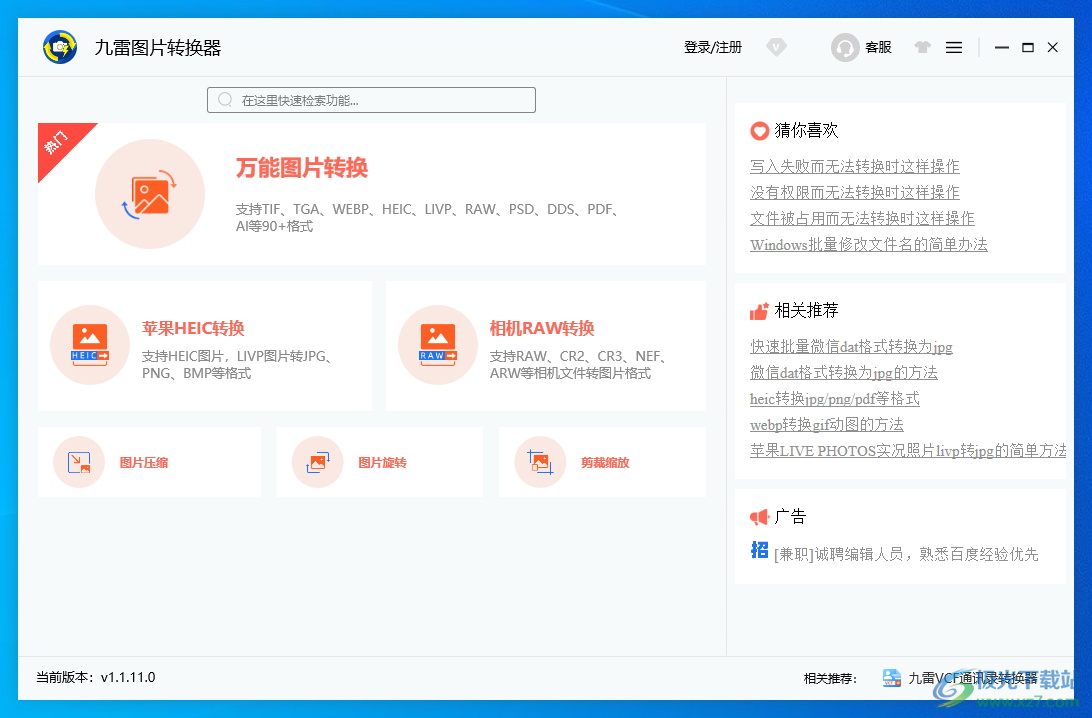
軟件功能
一、萬能圖片轉換
支持TIF、TGA、WEBP、HEIC、LIVP、RAW、PSD、DDS、PDF、AI等100+格式
輸出格式:bmp、png、tif、tiff、webp、icon、gif、psb、psd、pdf、dds、tga、avif、jp2、xpm
二、HEIC/LIVP轉換
支持HEIC圖片轉JPG、PNG、BMP等十幾種格式
LIVP圖片轉JPG、PNG、BMP等十幾種格式
三、相機RAW轉換
支持RAW、CR2、CR3、NEF、ARW等相機文件轉JPG、PNG、BMP等十幾種格式
四、圖片壓縮
支持常見的JPG、PNG、BMP、GIF等圖片格式壓縮。
五、旋轉鏡像
90、180、270、自定義角度旋轉。
支持水平鏡像和垂直鏡像功能。
六、剪裁縮放
適用于圖片批量調整大小,
支持保留最大的畫面,
支持小圖變大時添加背景。
可輕松制作統(tǒng)一尺寸的圖片,如:證件照、電商主圖等
軟件特色
1、多幀/多頁/多圖層:該選項是針對輸入文件進行的操作
2、提取所有幀:當源文件有多幀,且輸出格式也有多幀的時候,會生成多頓文件。
3、分辨率設置:該設置可以修改分辨率,如果分辨率超出輸出格式的分辨率,設置的小一些即可。
4、如果輸出的尺寸太小,可以使用該設置放大圖片
5、注意:目前僅支持矢量SVG,AI,PS,EPS,文字PDF等清晰放大
6、可將列表中的文件,按文件夾合并成一個個的文件。
7、僅合并模式時生效,每個文件夾生成一個文件。
8、需合并的文件必須排列在一起,建議使用添加文件夾的方式
9、縮放設置:保留盡量多畫面:剪裁之前先縮放,以保留盡量多的畫面
10、強制縮放:不保證寬高比,可能會導致圖片變形
11、填充背景色:對于小圖變大的情況,給新增的區(qū)域添加背景色
使用方法
1、將九雷圖片轉換器直接安裝到電腦,點擊下一步
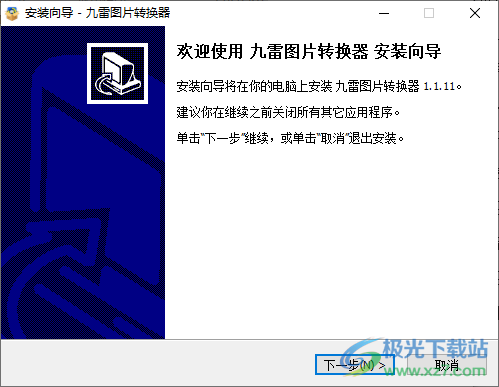
2、提示軟件的功能界面,在這里點擊其中一個功能就可以直接使用
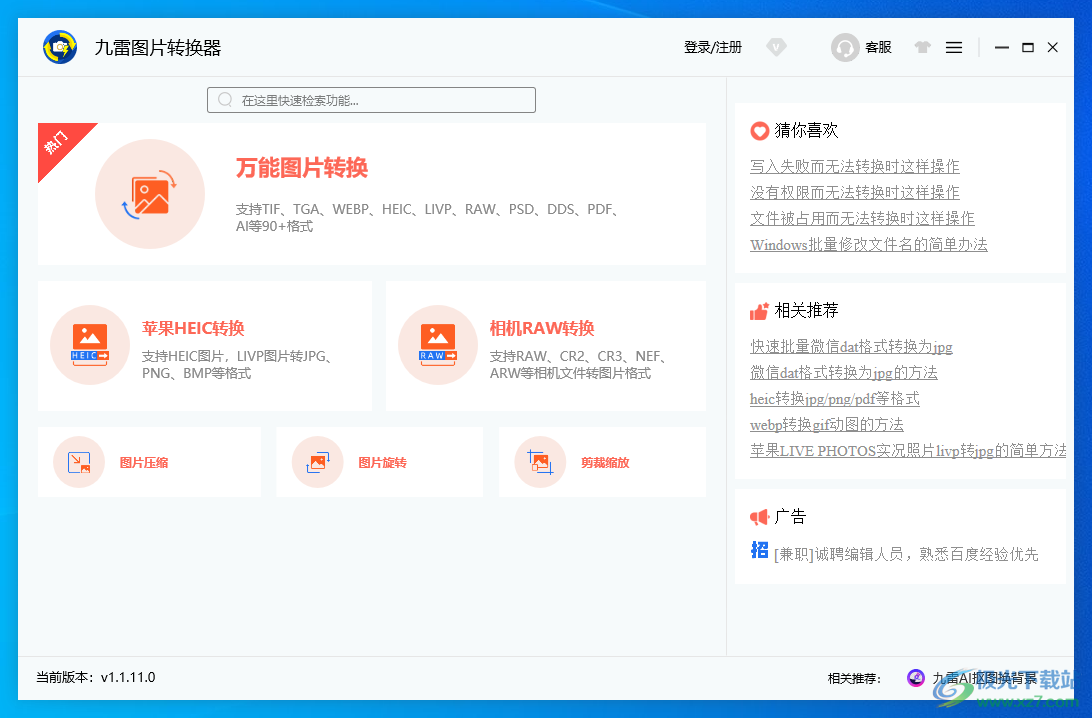
3、添加圖像或者拖動圖像到軟件直接使用,在軟件界面添加文件夾可以批量轉換圖像
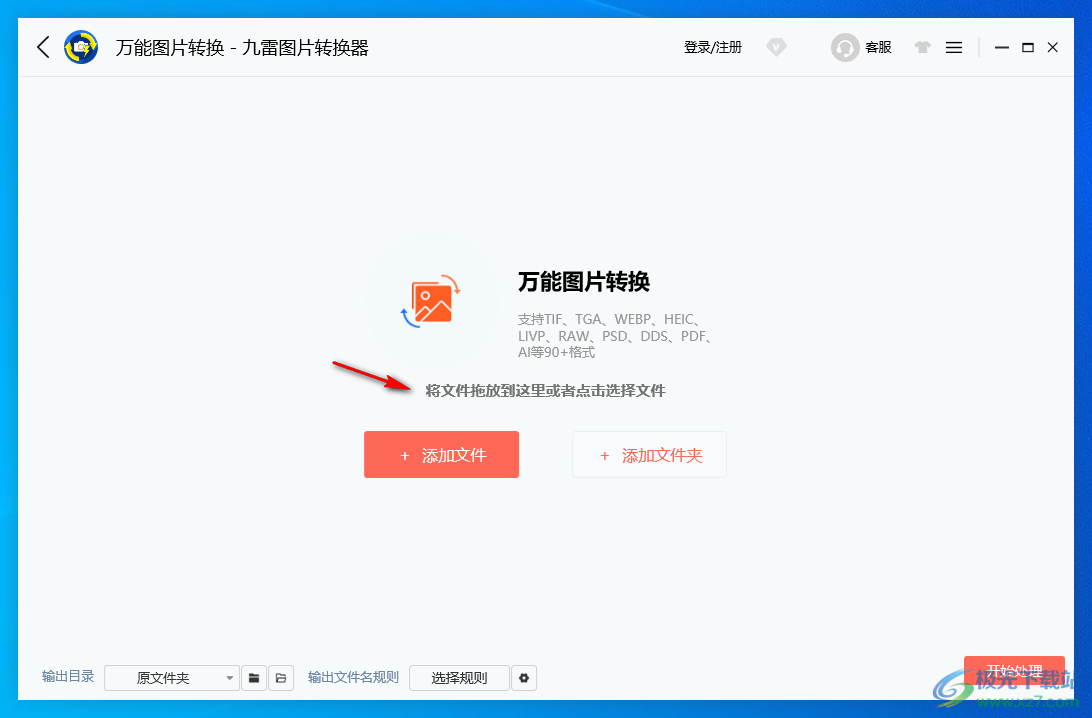
4、設置輸出格式,在軟件界面找到自己需要的新格式,例如設置TIFF格式
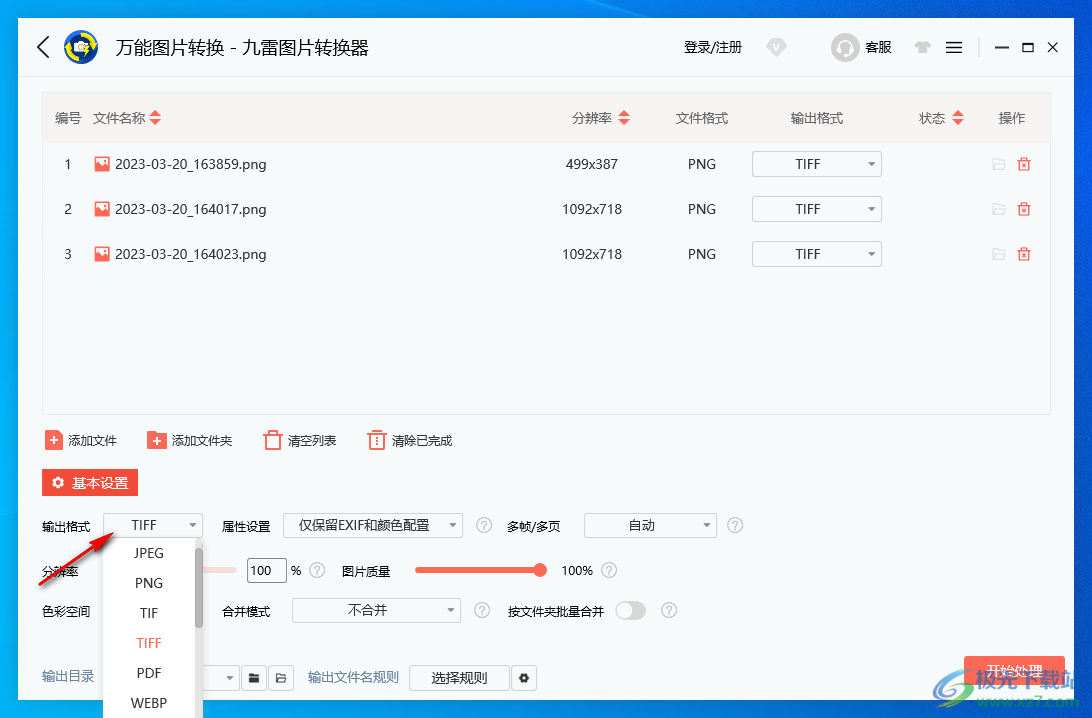
5、也可以選擇合并功能,將列表上的圖像合并為多幀的圖像,可以選擇輸出GIF
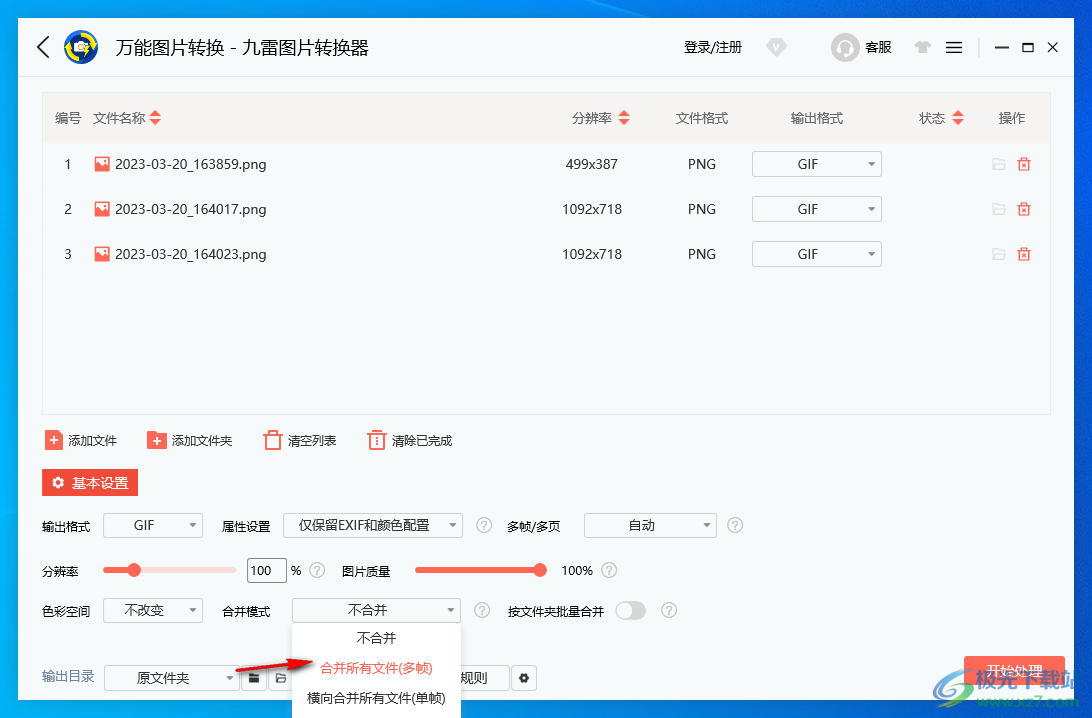
6、軟件界面顯示很多設置內容,如果不懂意思就可以直接點擊問號彈出文字說明
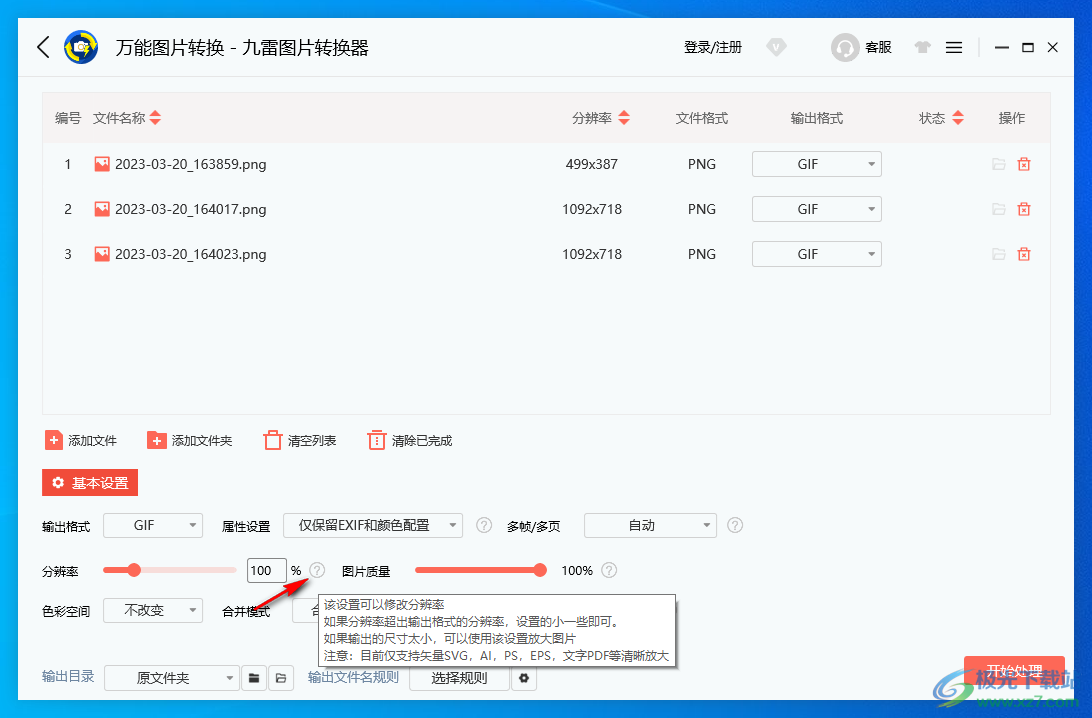
7、點擊開始處理立即轉換圖像,非會員會有如下限制:“有水印“和“文件名加尾巴”已處理文件開通后需重新處理哦
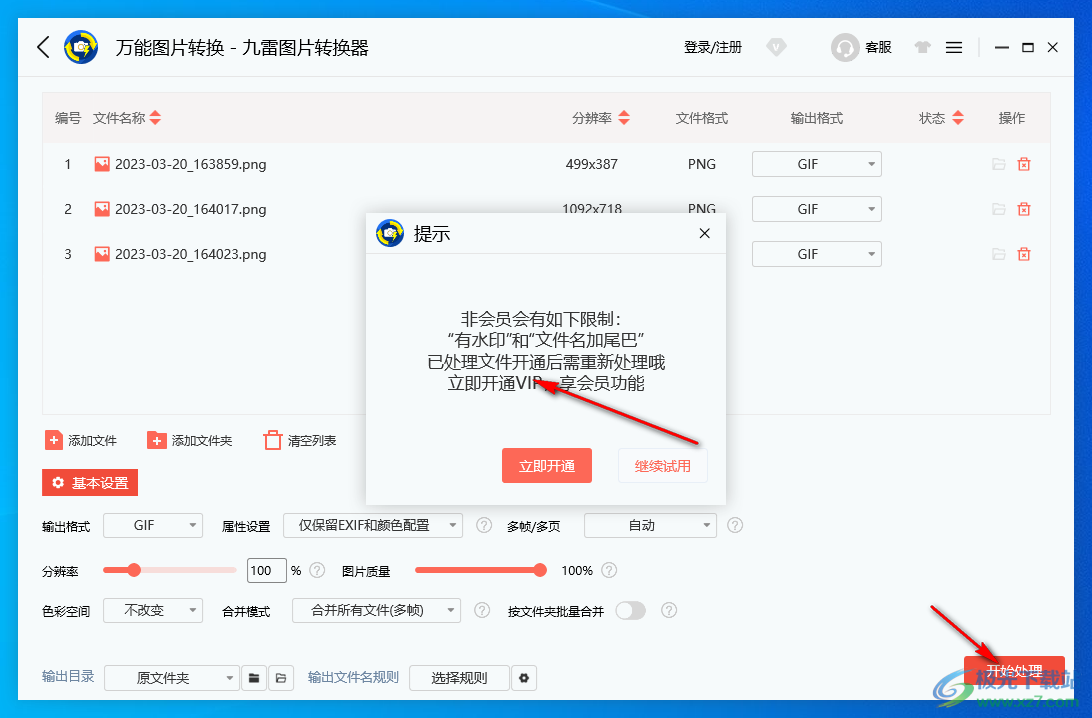
8、已經(jīng)完成轉換的圖像會在列表上顯示,點擊文件夾按鈕打開保存地址
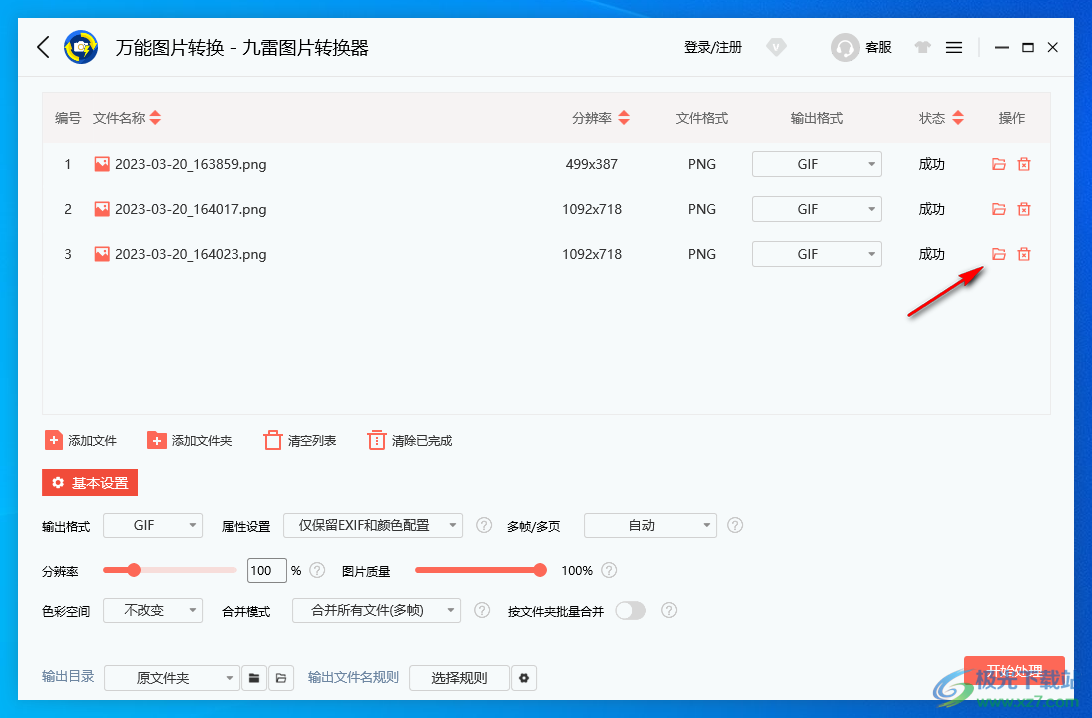
9、這里是壓縮設置功能,如果有很大的圖像無法添加到網(wǎng)頁使用,可以壓縮為幾百kb的圖像
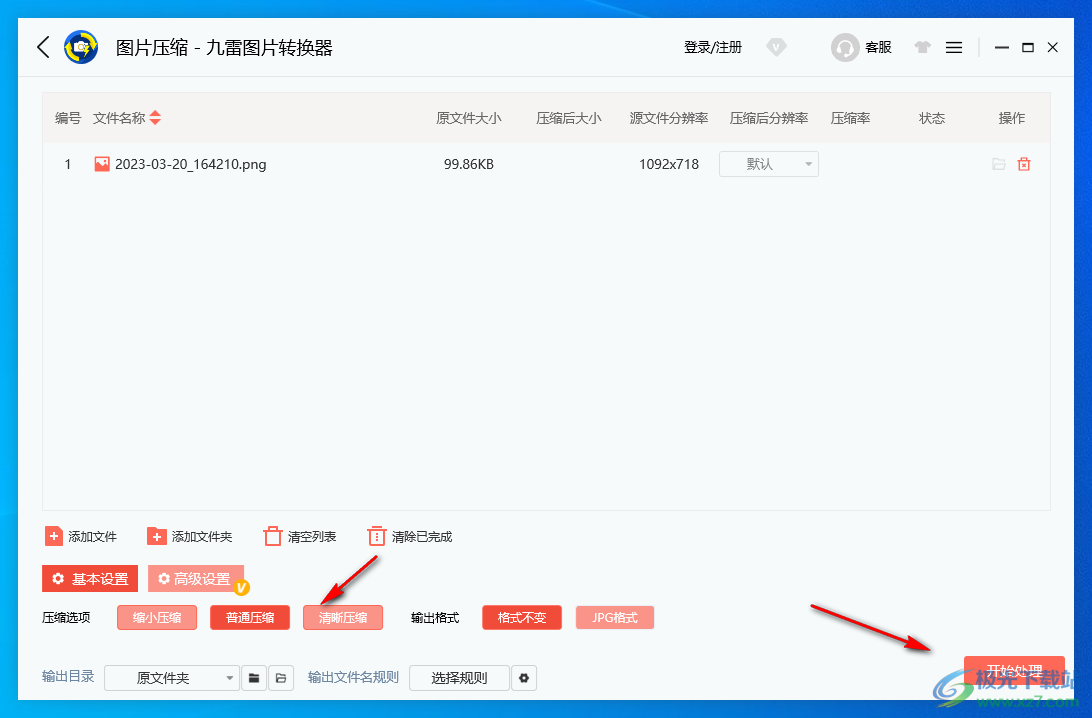
10、提示旋轉設置功能,點擊自定義按鈕就可以調整圖像到適合的角度使用
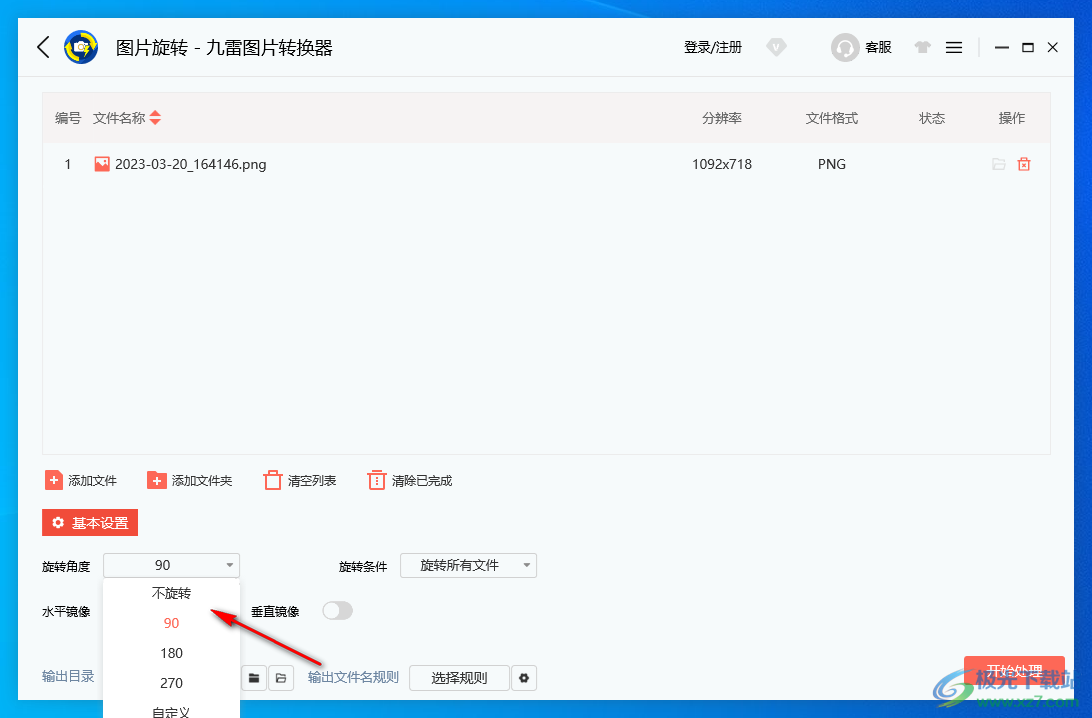
11、顯示尺寸設置界面,在頂部查看圖像的分辨率,從而調整新的尺寸,設置新的寬高比
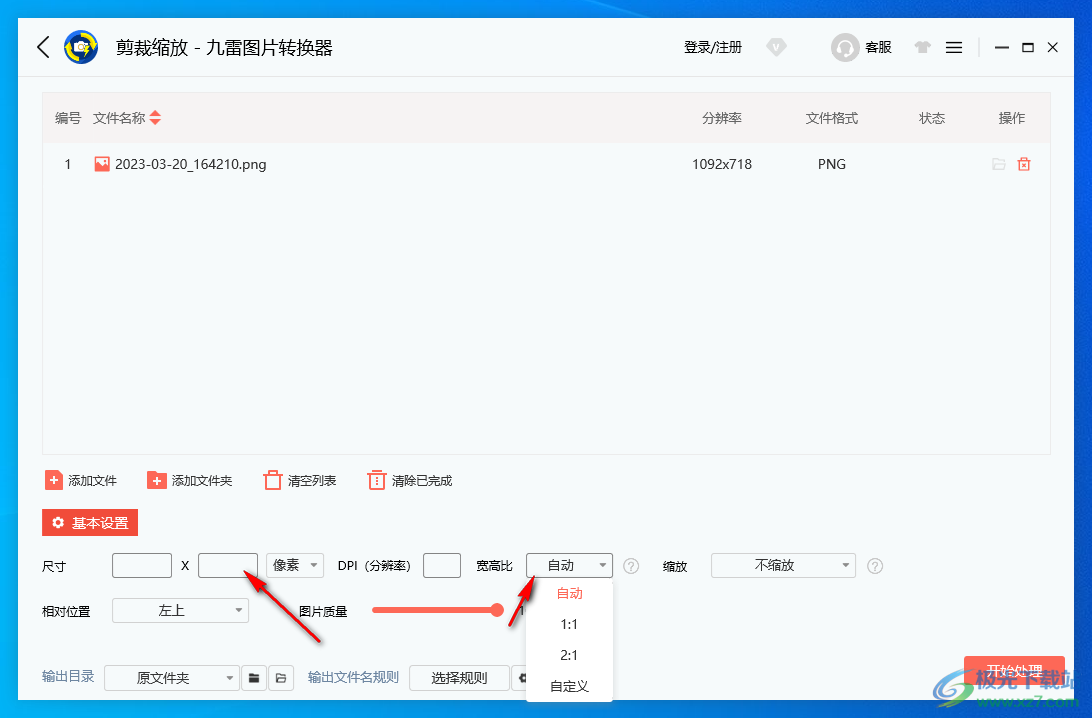
下載地址
- Pc版
九雷圖片轉換器 v1.1.11.0 官方版
本類排名
本類推薦
裝機必備
換一批- 聊天
- qq電腦版
- 微信電腦版
- yy語音
- skype
- 視頻
- 騰訊視頻
- 愛奇藝
- 優(yōu)酷視頻
- 芒果tv
- 剪輯
- 愛剪輯
- 剪映
- 會聲會影
- adobe premiere
- 音樂
- qq音樂
- 網(wǎng)易云音樂
- 酷狗音樂
- 酷我音樂
- 瀏覽器
- 360瀏覽器
- 谷歌瀏覽器
- 火狐瀏覽器
- ie瀏覽器
- 辦公
- 釘釘
- 企業(yè)微信
- wps
- office
- 輸入法
- 搜狗輸入法
- qq輸入法
- 五筆輸入法
- 訊飛輸入法
- 壓縮
- 360壓縮
- winrar
- winzip
- 7z解壓軟件
- 翻譯
- 谷歌翻譯
- 百度翻譯
- 金山翻譯
- 英譯漢軟件
- 殺毒
- 360殺毒
- 360安全衛(wèi)士
- 火絨軟件
- 騰訊電腦管家
- p圖
- 美圖秀秀
- photoshop
- 光影魔術手
- lightroom
- 編程
- python
- c語言軟件
- java開發(fā)工具
- vc6.0
- 網(wǎng)盤
- 百度網(wǎng)盤
- 阿里云盤
- 115網(wǎng)盤
- 天翼云盤
- 下載
- 迅雷
- qq旋風
- 電驢
- utorrent
- 證券
- 華泰證券
- 廣發(fā)證券
- 方正證券
- 西南證券
- 郵箱
- qq郵箱
- outlook
- 阿里郵箱
- icloud
- 驅動
- 驅動精靈
- 驅動人生
- 網(wǎng)卡驅動
- 打印機驅動
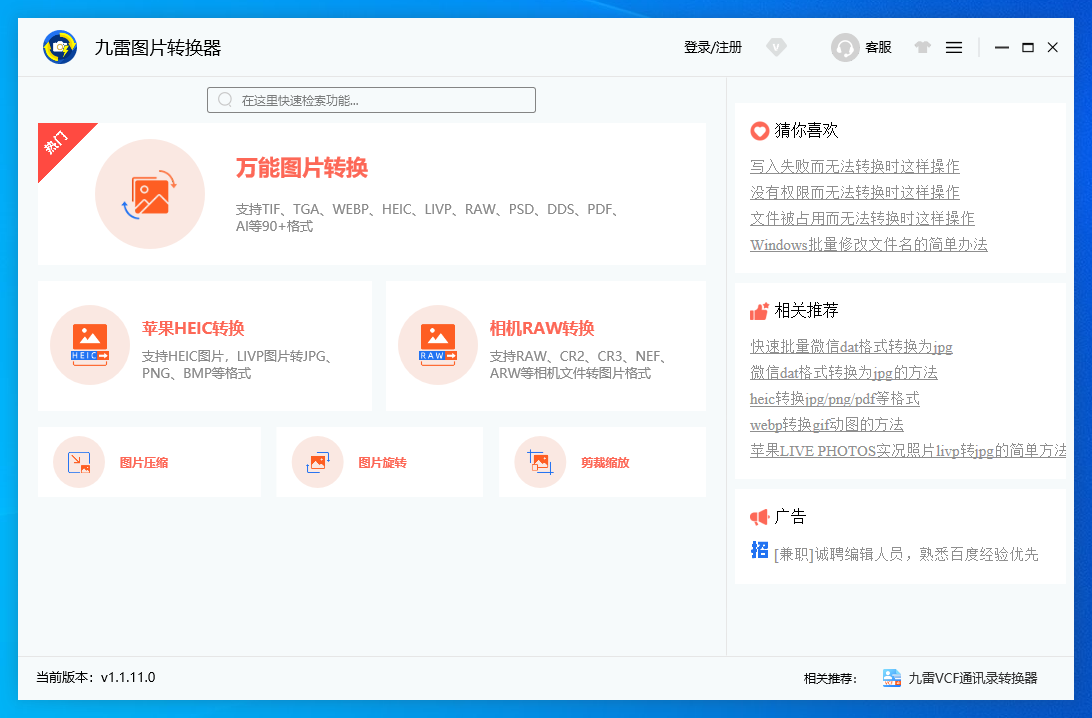















































網(wǎng)友評論